
モノづくりログ 3Dスキャナー
こんにちは、美術家のAKI INOMATAです。
DMM.make AKIBAのスカラシップの報告として連載していたモノづくりログですが、noteに場所を変えて再開することになりました。
というか、完全に更新が滞っていました。すみません…!
2020年3月より、月1連載となります。よろしくお願いします。
さて、今回はDMM.make AKIBAで私が多用している3種類の3Dスキャナーについて紹介します。
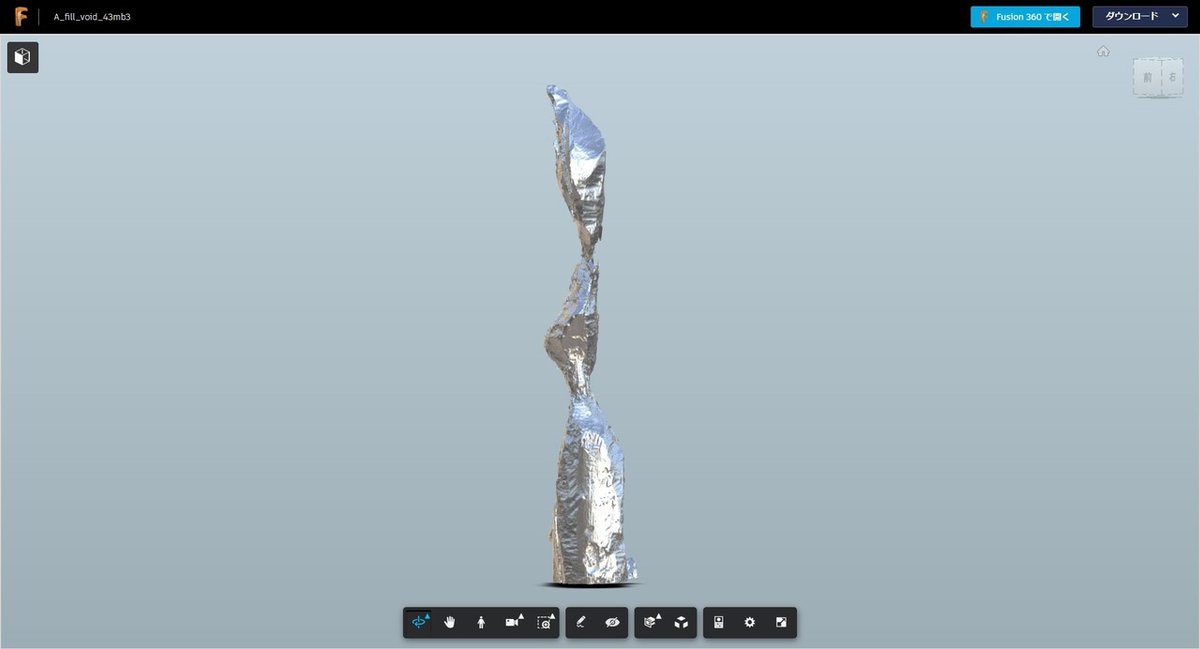
↑ ビーバーがかじった木を3Dスキャンしたデータです。
↓ スキャン対象=ビーバーが実際にかじったオリジナルの木彫は、こんな感じ。

これは、ビーバーに角材を齧ってもらい、齧った木を摸刻することで彫刻作品をつくる 作品≪彫刻のつくりかた≫ のプロジェクトの一部です。
※AKI INOMATA ≪彫刻のつくりかた≫ 2018 については、詳しくはこちら。
https://www.aki-inomata.com/works/how_to_make/
3Dスキャナー① Rexcan 3

この木彫のスキャンを行ったときは、Rexcan 3という機種を使いました。
Rexcan 3のスペックはこちら。(引用元:http://www.3d-solution.jp/products/3d_scanner/rexcan/000379.php)
測定方式:三角測量 パターン投影
撮影画素数:80万画素、140万画素、200万画素
測定エリア:45~912mm
測定距離:420~1340mm
光源:ハロゲンランプ
重量:4.5kg
そもそも、どういう仕組みでスキャンしているのかを簡単に解説すると,,,
Rexcan 3にはスキャナー中央にプロジェクタが搭載されています。そして、その両脇にカメラ(CCDカメラ)が2台搭載されています。
① プロジェクタで、”マルチストライプパターン”といわれるストライプの画像をスキャン対象(3Dスキャンしたいもの)に投影していく。
↓
② 投影されたパターンの歪みをを2台のカメラで撮影することで、形状を取得する。
という仕組みです。(ざっくりです)
「簡単です」と言いたいところですが、実際はそうでもなく、スキャンにはかなり苦戦しました。

何が苦戦したかというと,,,
まず、プロジェクションが投影されないところは形状が取得されない、ということです。ちょっと入り組んで陰になってしまうところは、ことごとく映りません。つまり「死角」。
そこで「死角」を撲滅しようとする、よくわからない戦いが始まります。
スキャンしたデータを都度、確認しながら、死角=穴のあいてしまっている箇所にプロジェクションがあたるように狙いを定めて、スキャン対象物やスキャナーの角度を変えて、複数回スキャンを重ねていきます。上の写真は、かなり無理めな体勢で固定することで、初回のショットで取れなかった裏側や、亀裂の奥などを取ろうとしているところです。
ただし、ここで何度もスキャンをしてショット数を重ねていくことが、さらなる試練を生みます。マージとの戦いです。
「マージ」とは、その言葉の通り合成で、3Dスキャンした複数のデータの位置を合わせて、一つの3D形状になるように統合することです。
Rexcan 3の付属ソフトは自動でマージしてくれないので、特徴点を3つ選んでいったり、ソフト上で回転をかけて調整するなどして、複数分のショットを合成していきます。この作業に、1つのスキャン対象物につき、数時間は費やしたと思います。(地味すぎる)
(追記:2020/4/1 updated)Rexcan3が現在サービス終了し、代替機としてHDI Advance R3 が使用できるようになっています。
https://akiba.dmm-make.com/about/machinesDetail/196
3Dスキャナー② EinScan Pro 2X plus
そんな苦闘をすっかり忘れた1年くらいののち、EinScan Pro 2X plus という機種がDMM.make AKIBA導入されていました。

スペックはこんな感じです。(スペックの項目が揃えられなかったため、Rexcan 3との比較が難しくて、すみません)
スキャン精度:0.04mm
スキャン可能なサイズ:50〜4000mm
測定距離(対象との推奨距離):510mm
光源:白色LED
重量:1.13kg
スキャンする仕組みは、Rexcan 3とほぼ同じです。プロジェクタでパターンを投影し、その歪みを2つのカメラで見ています。(ただ、Rexcan 3と違って、色=テクスチャーを同時に取得することも可能です。)
EinScan Pro 2X plusは付属のソフトが優秀で、スキャンしたデータ同士を自動で位置合わせしてくれるため、マージのストレスから解放されます。(Rexcan 3での苦労は一体なんだったのか…)
Rexcan 3とEinScan Pro 2X plusの、3Dスキャンの精度を比較をしてみます。上がRexcan 3、下がEinScan Pro 2X plusです。


スキャンするものにもよりますが、精度もEinScan Pro 2X plusの方が精度良いです。ビーバーの齧った歯型までバッチリ。進化…!
3Dスキャナー③ RVL6540-LH

ただ、スキャン目的とスキャン対象物によっては、EinScan Pro 2X plusの精度でも満足できないので、その場合は、レーザー光を使う RVL6540-LH を使います。RVL6540-LHのスペックはこちら。
測定方式:光学式 (光切断方式)
最大許容誤差:±20μm
測定範囲:Φ170xH40mm or Φ140xH110mm or Φ200xH150mm のいずれかの円筒に収まる範囲
最小点群データ間隔:0.02mm
先ほど紹介した2機種と違って、レーザスリット光をスキャン対象物にあて、その線の歪みを2台のカメラで見ることで、形状を取得する方式です。
スキャン対象物をステージ(ターンテーブルのようなもの)にセットすれば、自動で回転して360°スキャンを実行してくれます。便利…!
それなら最初からこの機種を使えば良かったのでは?と思われるかもしれませんが、デメリットもあります。
・スキャン対象物とできるサイズが小さい =箱型の装置なので、その箱に入るサイズが物理的に小さいです
・固定が重要 =自動でテーブルが回転するので、固定が甘いと落下します
・設定が複雑 =1度のスキャンで取得できるエリアがかなり狭く、プログラムを組むようなイメージで、形状に合わせてスキャン方法&エリアを細かく設定していく必要があります
つまり、上で私がスキャンしていたビーバーの齧った木のようなサイズのものは、スキャンできません。
また、プロジェクションと同様にレーザーであっても死角は発生します。(物体を突き抜けるレントゲンではないため)
形状にもよりますが、角度を変えて設置し直して,,,という作業は、他の2機種と同様に、やはり発生します。
さらに言えば、スキャン後の位置合わせに関しては、EinScanの付属ソフトのほうが優秀で、RVL6540-LH でのデータのマージ作業にはいつも苦戦しています。(とはいえ、ある程度は自動で位置合わせをしてくれます)
3Dスキャンできないもの
最後に3Dスキャンできないもの、もしくはしづらいものについて書いておきます。
・色の明暗のコントラストが大きいもの (黒い部分が取得されづらい。 可能であれば、単色で塗装してからスキャンすると◎ ミクロチェッカーなどを使うのも○)
・スキャン対象物が「薄い」もの (例:花びら)
・表面が反射するもの、透明なもの (例:鏡)
・動かすと変形するものやみずから動くもの (例:生き物 ただし動きを何らかの方法で止められればOK。私は生きてる亀の甲羅を3Dスキャンしたことがあります)
なお、3Dスキャナーで取得されるのは点群データですが、付属のソフトウェア等で、STLファイル(=ポリゴンデータ)に書き出すことが出来ます。この辺りは、また次回に。
それでは、また4月にお会いしましょう。

十和田市現代美術館での展示風景(2019年), Photo: Kuniya Oyamada
© AKI INOMATA
